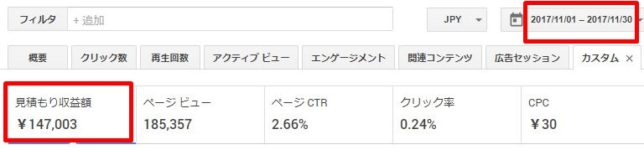こんにちは! 【Get A Life(GAL)】のアメリです!
今日は、WordPressを導入した皆さんが、まず最初にしておかなければならない設定を、解説します。

この項目は、散々記事を書いた後で設定すると、とんでもない事になったりするので、
最初の記事や、最初の固定ページを書き始める前までに、
必ず済ませておくようにしましょう!
WordPressを導入した際、
最初に済ませておくべき初期設定 [動画]
動画内【2.投稿設定】で使う
Ping 送信先URLリストはコチラ!
[情報更新サービス] というボックスに、以下をコピー&ペーストして使って下さい。
http://api.my.yahoo.co.jp/RPC2
http://blog.goo.ne.jp/XMLRPC
http://blogsearch.google.co.jp/ping/RPC2
http://blogsearch.google.com/ping/RPC2
http://ping.blo.gs/
http://ping.blogranking.net/
http://ping.dendou.jp/
http://ping.fc2.com/
http://ping.freeblogranking.com/xmlrpc/
http://ping.myblog.jp/
http://pingoo.jp/ping/
http://rpc.weblogs.com/RPC2
http://serenebach.net/rep.cgi
http://taichistereo.net/xmlrpc/
http://www.i-learn.jp/ping/
動画内【2.投稿設定】で使う
『PINGOO!』のURLはコチラ!
 『Pingoo!』公式HP 『Pingoo!』公式HP |
『Pingoo!』公式HP URL: Pingoo.jp
【6.パーマリンク設定】で使う
推奨!「カスタム構造」に入力する文字列
以下のどちらを選んでも大丈夫!
やってみたところ、SEO的にはあんまり違いはありませんでした。
どちらも、
記事投稿の際には毎回必ず、パーマリンクを ≪ 半角アルファベット or 半角数字 ≫ で入力して下さい!
[カスタム構造] というボックスに、以下のどちらか好きな方を選び、コピー&ペーストして使って下さい。
1.パーマリンクを、[ http://homepage/samplepage-123] のように、ポストID番号が付くパターンにしたい方
/%postname%-%post_id%
2.パーマリンクに、[ http://homepage/samplepage]のように、
ポストID番号を付けたくない方
/%postname%
詳しい解説は、この記事の以下の項目を参照!
新規記事投稿時の、パーマリンクのローマ字化
初期設定で、パーマリンクを「カスタム構造」にされた方は、
毎回、記事を新規投稿する際、以下のようにアドレスを記入するようにして下さい。
記事を投稿する際、トップレベルドメイン以降の文字列を、半角アルファベットか、半角数字で打つ。のを忘れない!
デフォルトで勝手に、毎回日本語表記になっている場合も、
アルファベット表記に直してからアップするようにしてください。
理由として:
これは、URLに日本語が入っていると、
実際表記される際には、勝手に変更されてしまい、URLがとても長く表示されてしまい、ネット上で拡散されづらいなどのデメリットがある為です。
1.
 タイトルと本文を入れたら、パーマネントリンクの「編集」をクリック。
タイトルと本文を入れたら、パーマネントリンクの「編集」をクリック。
2.
 元は「post」だった部分を書き換える。
元は「post」だった部分を書き換える。パターン2を選んだ人には、デフォルトでは数字は表示されていないかも。
正しい英文でなくても、アルファベットの文字列であれば、自分でわかりやすいもので構いません。
終わったら、すぐ横の [OK] を押しておきましょう!
3.
 無事、書き変わった様子。
無事、書き変わった様子。
投稿する際には、きちんと毎回アルファベット表示になっているか、注意しましょう!